Tutorial | Mudando o Background do Blog
Olá minhas lindas, hoje trago para vocês um tutorial HTML para personalizar seu blog. Muitas meninas que estão começando agora com o blogger não sabem fazer várias coisas, então resolvi ajudar a essas pessoas.
Se fizer sucesso, eu venho com um tutorial de HTML por semana, então espero que gostem
1. No o painel do blogger, clique em design e depois em designer de modelo:
Se fizer sucesso, eu venho com um tutorial de HTML por semana, então espero que gostem
1. No o painel do blogger, clique em design e depois em designer de modelo:
2 . Espere o editor carregar e depois clique em Plano de fundo. Clique na setinha ao lado da miniatura do plano de fundo atual:
3 - Vai abrir um janelinha. Nela vc pode escolher um plano de fundo do próprio blogger, ou por o seu personalizado clicando em "fazer upload da..."
4. Vai abrir outra janela, aí vc clica em "escolher arquivo" para selecionar uma imagem que já está em seu computador. Espere a imagem carregar e clique em concluído.
5 .Agora clique no botão abaixo de "Alinhamento" e escolha a opção "bloco" para o seu back se repetir por toda a página.
6 .Clique em aplicar no blog e prontinho!
Mas aí vc pergunta: "Eu não uso modelo do designer de modelo, e agora?"
Calma, pra mudar o fundo do seu blog usando o código HTML também é muito fácil. Siga o passo a passo:
1 - Clique em Design no painel do blogger e depois em Editar HTML.
2 - Aperte Crtl + F para abrir a caixa de pesquisa. pesquise por Body.
3 - Vc vai achar um trecho parecido com este:
body {
margin: 0;
padding: 0;
line-height: 1.5em;
font-size: small;
text-align: center;
color: #fff;
background-image: url(http://i53.tinypic.com/28vpxl5.jpg) repeat;
4 - Onde tem escrito "background-image: url(http://i53.tinypic.com/28vpxl5.jpg);" Você substitui o link do parênteses pelo url da imagem de fundo que vc quer. É importante por "repeat" depois do parêntese para sua imagem se repetir por toda a página.
5 - Visualize, e se estiver tudo ok, salve.
body {
margin: 0;
padding: 0;
line-height: 1.5em;
font-size: small;
text-align: center;
color: #fff;
background-image: url(http://i53.tinypic.com/28vpxl5.jpg) repeat;
4 - Onde tem escrito "background-image: url(http://i53.tinypic.com/28vpxl5.jpg);" Você substitui o link do parênteses pelo url da imagem de fundo que vc quer. É importante por "repeat" depois do parêntese para sua imagem se repetir por toda a página.
5 - Visualize, e se estiver tudo ok, salve.
ATENÇÃO:
O funcionamento dessas dicas depende muito do tipo de layout do seu blog, então por favor, não me culpe se não funcionou. Só estou tentando ajudar aqui, se não funcionou, procure outro tutorial. 






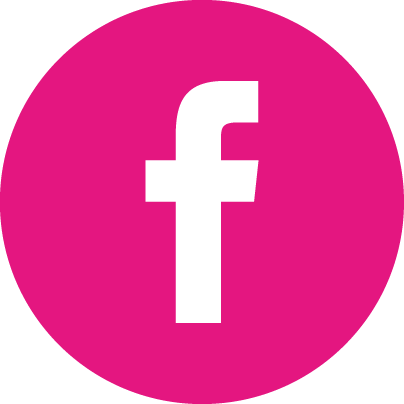



0 comentários
Olá, obrigada pela sua visita, aproveite e deixe seu comentário ♥